安卓系统使用恢复模式,轻松解决系统故障
手机突然卡壳了,是不是让你心头一紧?别慌,今天就来给你详细说说安卓系统使用恢复模式的那点事儿。不管是系统崩溃还是意外关机,恢复模式都能帮你轻松解决。接下来,我们就从多个角度来聊聊这个话题。
一、什么是安卓系统的恢复模式?
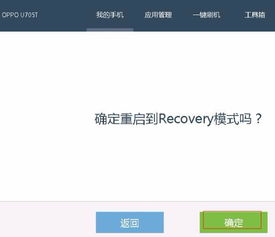
首先,得弄明白什么是恢复模式。简单来说,恢复模式是安卓系统的一个特殊模式,它允许用户对手机进行一些高级操作,比如恢复出厂设置、清除缓存、刷机等。当你觉得手机运行缓慢或者出现问题时,恢复模式就是你的救星。
二、如何进入安卓系统的恢复模式?
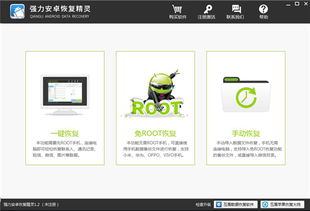
进入恢复模式的方法因手机品牌和型号而异,但大致步骤如下:
1. 关闭手机:首先,确保你的手机已经完全关闭。
2. 开启恢复模式:长按电源键和音量键(有的手机是音量上键和音量下键),直到出现Android机器人图像。
3. 选择恢复模式:在出现Android机器人图像后,使用音量键选择“Recovery mode”或“Wipe data/factory reset”,然后按电源键确认。
三、在恢复模式中能做什么?
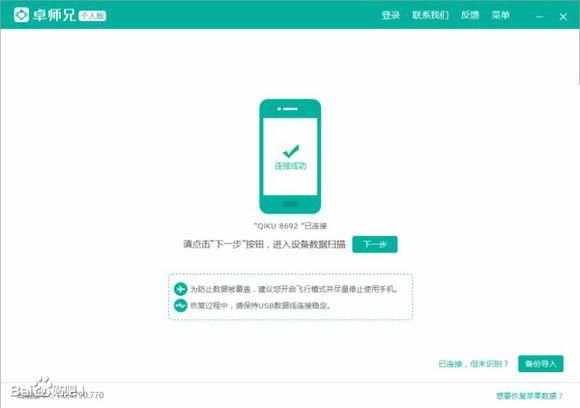
进入恢复模式后,你可以做以下几件事情:
1. 恢复出厂设置:清除所有数据,恢复到手机出厂时的状态。
2. 清除缓存:清除系统缓存,解决系统卡顿的问题。
3. 刷机:刷入新的系统版本或第三方ROM,提升手机性能。
4. 备份和恢复:备份手机数据,以防万一。
四、使用恢复模式时需要注意什么?
1. 备份重要数据:在进入恢复模式之前,一定要备份手机中的重要数据,以免丢失。
2. 谨慎操作:在恢复模式中,操作要谨慎,避免误操作导致手机损坏。
3. 恢复模式不是万能的:虽然恢复模式可以解决很多问题,但并不是所有问题都能通过恢复模式解决。
五、恢复模式常见问题解答
1. 为什么我的手机无法进入恢复模式?
- 可能是手机硬件故障,建议联系售后服务。
- 可能是进入方法不正确,请仔细阅读手机说明书。
2. 恢复出厂设置后,我的手机还能恢复数据吗?
- 不行,恢复出厂设置会清除所有数据,包括备份的数据。
3. 刷机后,我的手机变卡了怎么办?
- 可能是刷入的ROM不兼容,建议选择与手机型号相匹配的ROM。
安卓系统的恢复模式是一个强大的工具,可以帮助你解决很多手机问题。但使用时也要注意安全,避免造成不必要的损失。希望这篇文章能帮助你更好地了解安卓系统的恢复模式,让你的手机更加稳定、流畅。
